斐讯K2路由器使用手机上网和使用电脑上网步骤是差不多的,唯一的区别就是手机设置上网需要使用手机连接到路由器的WIFI无线网络才能登录到路由器管理界面。而电脑设置上网需要使用网线连接路由器的局域网。
那么斐讯K2路由器如何设置上网呢?(手机篇)
第一步;确保手机连接到K2路由器的WIFI网络。
第二步;使用手机浏览器或APP登录到路由器管理界面
第三步;按设置向导设置你的路由器
第四部:设置WIFI密码并重新连接WIFI上网。
提示:手机设置路由器必须使用WIFI连接路由器才能登录路由器入口。
斐讯路由器的登录地址:p.to 或 192.168.2.1
提示:如果使用192.168.2.1无法打开路由器界面请尝试使用p.to打开。
路由器安装指示图:
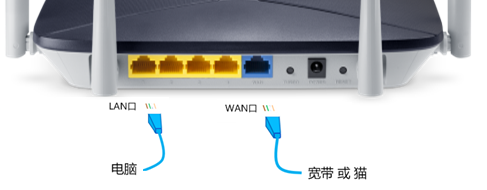
一:手机连接WIFI
首先把路由器通电并正确的连接网线,并等待路由器亮灯之后,我们打开手机的设置;找到无线设置,并使用无线网络搜索到路由器的WIFI名称,(路由器初次设置的WIFI名称就是路由器背面铭牌上面的默认名称)
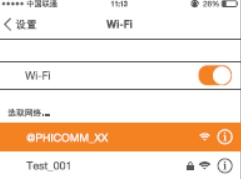
点击连接WIFI;(无需输入WIFI密码,因为你还没有设置无线密码)
连接成功够;我们接着下一步
二:登录路由器管理界面
打开手机的浏览器,如果你手机没有浏览器,可以下载安装一个浏览器,然后在地址栏中(切记不是搜索栏,是网址的地址栏)输入路由器的登录地址p.to或192.168.2.1(参考以上提示的登录地址)。
此时浏览器会跳转到路由器的设置界面。我们接着下一步操作。
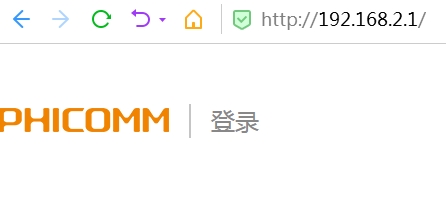
三:设置路由器
此时路由器会让我们选择一个上网方式:这里有三个上网方式,我们可以使用自动检测的方式来选择。当然也可以手动来选择。
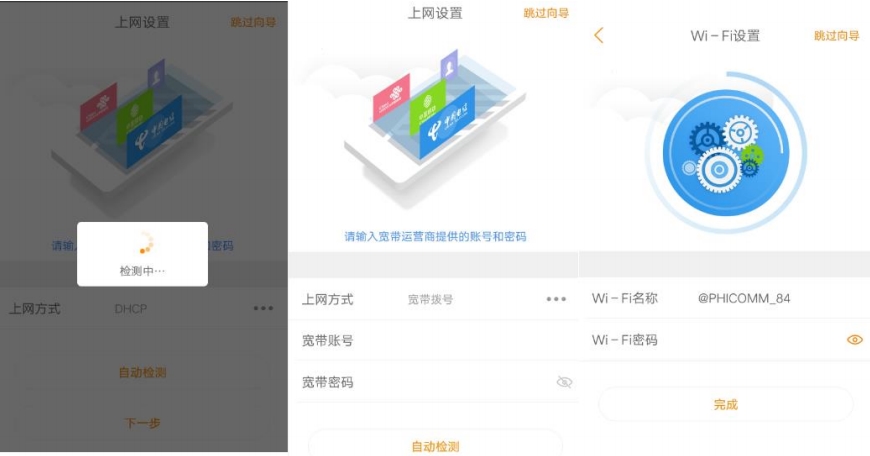
三种上网方式说明:
1)DHCP 自动获取 IP 地址:在不使用路由器时,若不需任何操作开机即可上网,请选择此项
2)宽带拨号上网:在不使用路由器时,若您需要用宽带运营商提供的宽带账号和密码才能上网, 请选择此项
3)静态 IP:在不使用路由器时,若您电脑能上网,且已配置固定 IP 地址、子网掩码、网关、DNS 地址等信息(以上信息由网络运营商提供)才能上网,请选择此项
四:设置WIFI密码
路由器上网方式设置完成之后,会检测我们的路由器是否能够正常上网,如果能的话,我们需要设置我们的WIFI无线密码,(以后任何设备想要WIFI上网,需要输入这个密码);
提示:无论是WIFI密码还是路由器的登录密码,我们最好是使用一个文本把它们记下来,以防止我们以后忘记密码的时候无法登录路由器和连接上网。
如果你以后忘记密码 了,你可以尝试使用恢复出厂设置的办法。参考文章;斐讯路由器恢复出厂设置步骤
最新文章
-
ssid广播关闭后手机怎么连接WIFI
当路由器的 SSID广播关闭后,并不是关闭了WIFI功能,而
发布于:2025-07-07
-
路由器无线WIFI名称改中文怎么设置
如果你想要让无线路由器的WIFI名称改成中文的话,先要了解到
发布于:2025-06-30
-
光猫地址无法登录到管理界面怎么解决
很多人在使用宽带网络的时候,会额外的添加一台或多台无线路由器
发布于:2025-06-23
-
更换路由器之后,电脑无法上网怎么办
许多人在更换无线路由器之后导致手机和电脑都无法上网,常见的原
发布于:2025-06-17
-
输入192.168.1.1自动打开百度搜索怎么解决
当我们的手机或电脑已经连接到路由器无线网络之后,那么就可以通
发布于:2025-06-09
阅读排行
-
192.168.11.1登录入口管理页面
192.168.11.1是私有IP地址,也是常见的路由器登录
-
192.168.1.1登陆入口
路由器是最常用的网络设备之一,每个路由器都有其默认IP地址。
-
melogin.cn登陆入口页面
melogin.cn是水星路由器的默认登陆入口;许多用户不知
-
192.168.10.1登录入口
192.168.10.1地址通常用作各种路由器型号的默认登录
-
192.168.100.1手机登录wifi设置
192.168.100.1作为路由器的登录入口;常用作对路由
随机排行
-
家里两个路由器怎么设置同一个网段
相信不少小伙伴都遇到过这样的烦恼:家里有两个路由器,但连接不
-
如何连接两个路由器并拥有相同的WIFI名称
当你考虑扩展网络时,连接两个路由器可能是你首先想到的选项。您
-
路由器如何配置DHCP、IP地址、子网掩码和DNS信息
在家里或者小型办公室设置无线网络,该如何正确配置DHCP、I
-
路由器设置中的AP隔离有什么作用?
我也是一位喜欢经常在家里折腾网络设备的电子爱好者,我偶然发现
-
更换路由器之后,电脑无法上网怎么办
许多人在更换无线路由器之后导致手机和电脑都无法上网,常见的原